本帖最后由 poiuy105 于 2025-6-3 16:59 编辑
前言,经过一段时间的折腾,终于弄出来了面板展示室内人员情况,上效果~
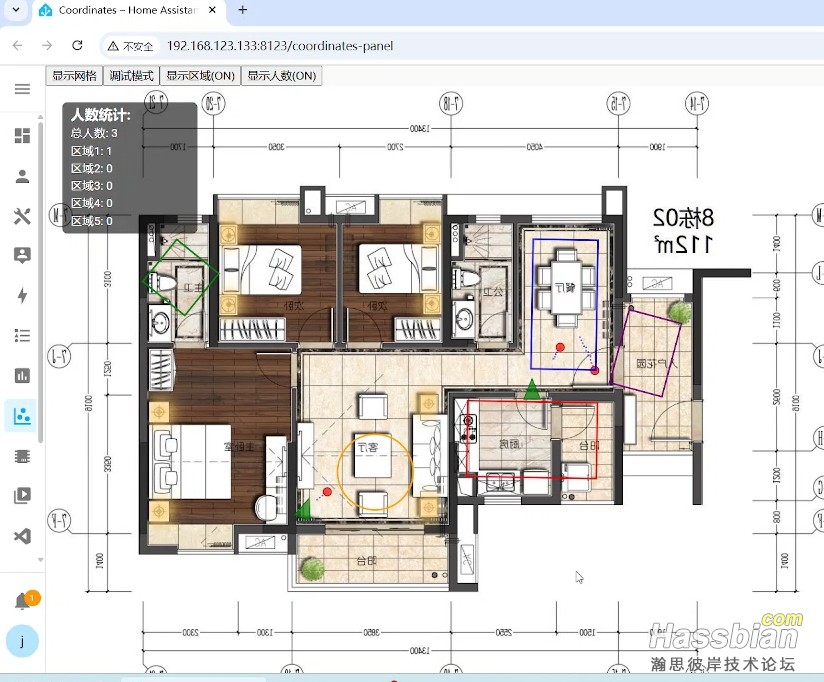
界面效果展示: https://www.bilibili.com/video/BV1wf7bz7Ek2/
6001效果展示: https://www.bilibili.com/video/BV1Af7bz7EgR/
2450效果展示: https://www.bilibili.com/video/BV1EK78zkEYq/
操作需求:
1、编译esphome;
2、手工添加文件;
3、编辑configuration.yaml;
硬件需求:
1、ld2450雷达通过esp解析串口充当雷达设备;
2、空白esp开发板充当master设备
操作步骤:
一、环境搭建
01、最新版esphome编译2450雷达固件,并烧录,代码见附件2450
02、将2450设备通过esphome添加到ha,可添加多个雷达(个人验证过2450、6002B、6001成功)
03、esphome编译master固件,并烧录,自行取舍区域数量,代码见附件master
04、将master设备通过esphome添加到ha,只能添加1个master
05、将压缩包内的 coordinate_panel 文件夹放到 /config/www/ 文件夹内
06、将以下代码 写入到 configuration.yaml
panel_custom:
- name: coordinates-panel
sidebar_title: Coordinates
sidebar_icon: mdi:chart-scatter-plot
url_path: coordinates-panel
js_url: /local/coordinates-panel/coordinates-panel.js
config:
mode: "js"
07、开发者工具 -> 配置检查与重启 -> 检查配置 -> 得到“配置不会阻止 Home Assistant 启动!” -> 重新启动
二、雷达放置
08、将2450设备放到墙角,高度1.5米(6001雷达墙角顶装,6002B雷达小房间中央顶装)
09、将master设备的 CoordinatesPanel Master 打开
10、将雷达设备的 Show In Panel 打开
11、打开侧边栏的 Coordinates 面板
12、可以看到已经加载出来了,各个按钮都可以点击
五、区域调整
20、选择对应的 master设备 区域的代码,点击 形状/移动/大小/旋转等按钮,调整到需要的位置
六、enjoy
|